El cercador es troba situat a la part dreta del menú de pestanyes. Per defecte, la cerca es realitza per nom d’asset sobre tots els tipus d’asset del site.
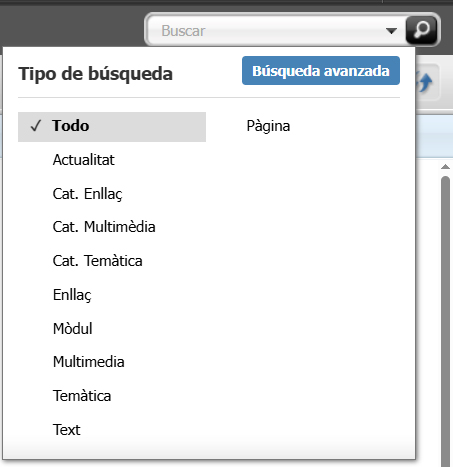
Els resultats es mostraran en una pestanya:
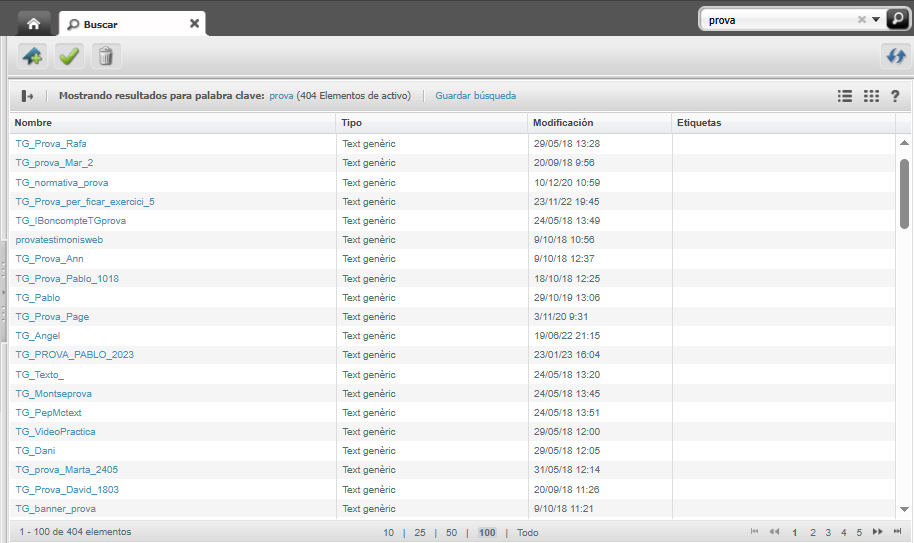
En aquest cas, hem fet una cerca d’assets que contenen al seu nom la paraula “prova”.

Si volem compactar el llistat dels resultats, haurem de clicar a l’opció “Convertir en fijo”. D’aquesta manera tindrem els resultats en un llistat més compacte a la dreta de la pantalla i els podrem arrossegar cap a la zona de treball si fos necessari.
Podem especificar el tipus d’asset sobre el qual realitzar la cerca. Per exemple, repetirem la cerca anterior però només sobre assets de tipus Actualitat.
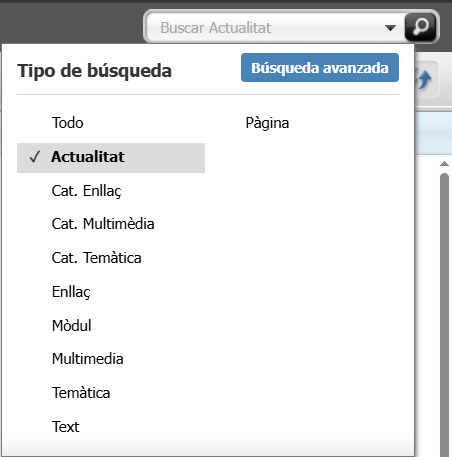
En aquest cas només mostra resultats sobre assets de tipus Actualitat:
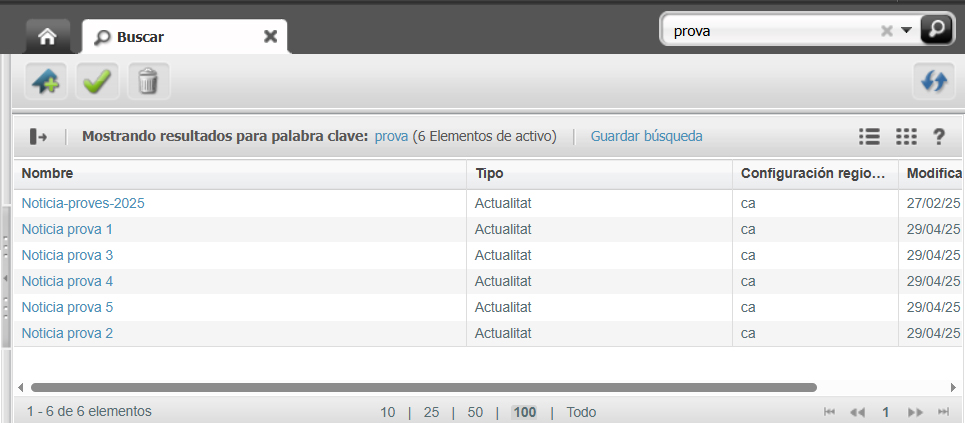
Hi ha una opció interessant, que és guardar la cerca. D’aquesta manera, la cerca apareixerà a la pàgina inicial quan accedim a Oracle. Un exemple que pot ser útil és preparar una cerca dels assets que l’usuari ha modificat la última setmana. Per fer això, caldria començar per anar a la BÚSQUEDA AVANZADA:
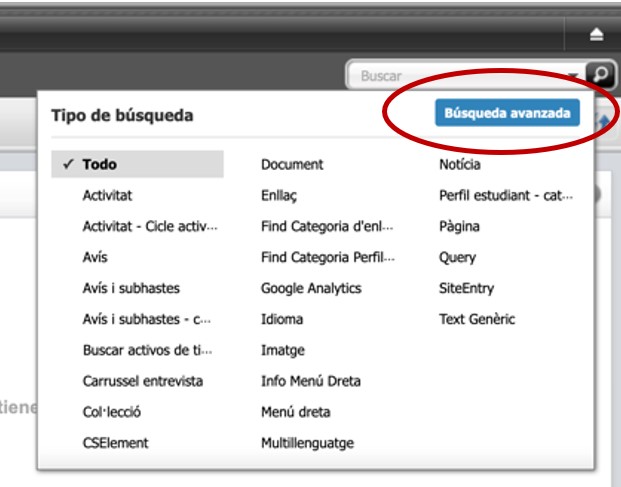
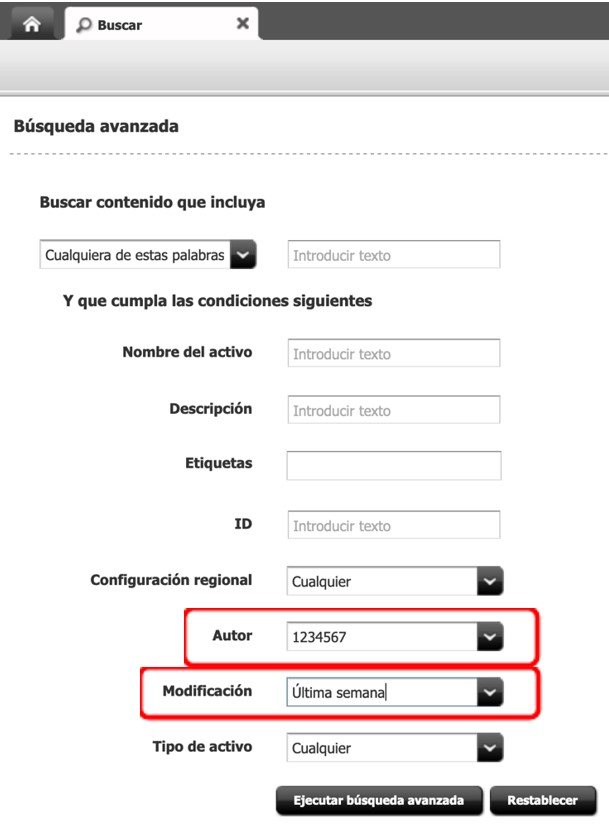
Es realitza la cerca i es clica l’enllaç GUARDAR BÚSQUEDA:

Aleshores, apareix un petit quadre on podem posar el nom a la cerca personalitzada, un nom que sigui prou entenedor:
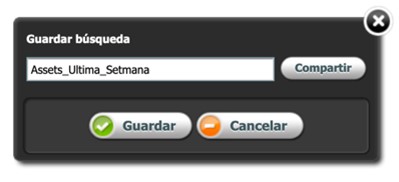
I cliquem el botó GUARDAR.
Així apareix a la caixa inicial de “Búsquedas guardadas”:
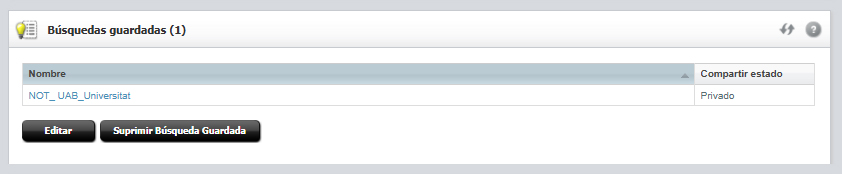
A la columna “Compartir estado” ha de dir PRIVADO. No s’ha de clicar el botó COMPARTIR perquè aleshores la nostra cerca personalitzada apareixeria disponible per a tothom. Aquestes cerques són per al propi usuari/a, per agilitzar la feina.
Pot ser que en el futur algunes cerques que considerem interessants i útils per a tothom, les compartim des de la Unitat de Web i apareguin amb estado PÚBLICO i així les podreu utilitzar també.
A continuació podeu veure un vídeo on s’explica amb més detall el funcionament del cercador de continguts:
Trobareu molta més informació del funcionament del cercador a la documentació oficial d’Oracle, a l’enllaç següent (en anglès):